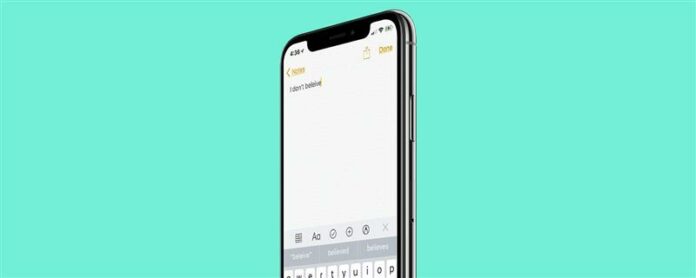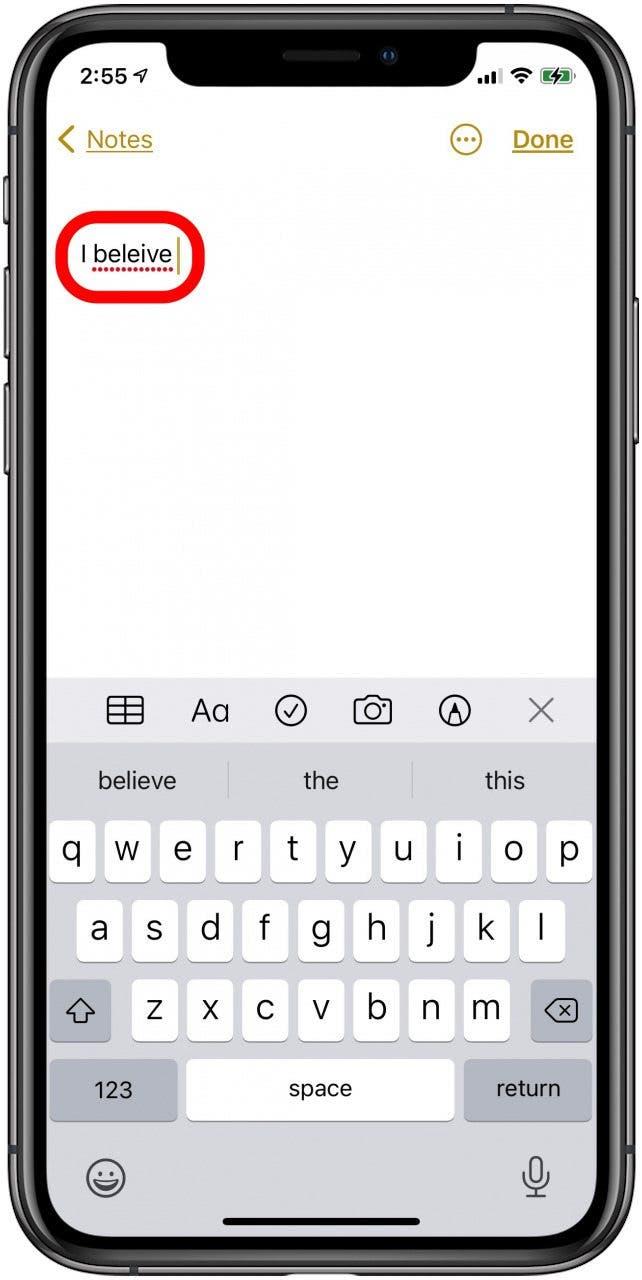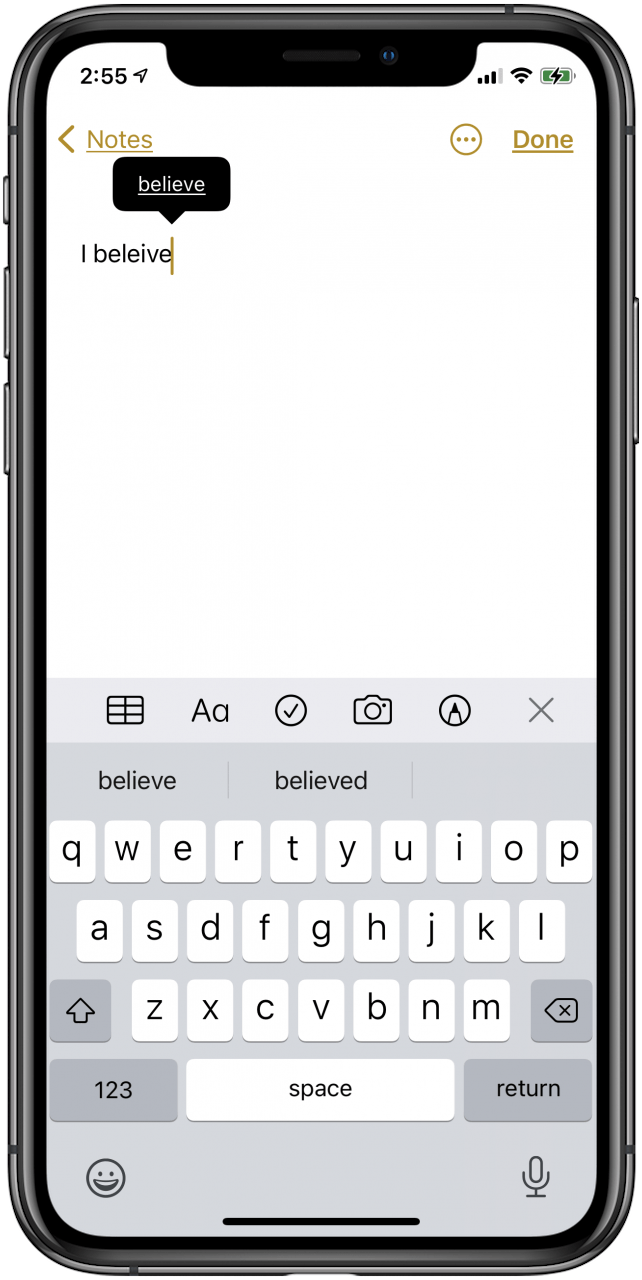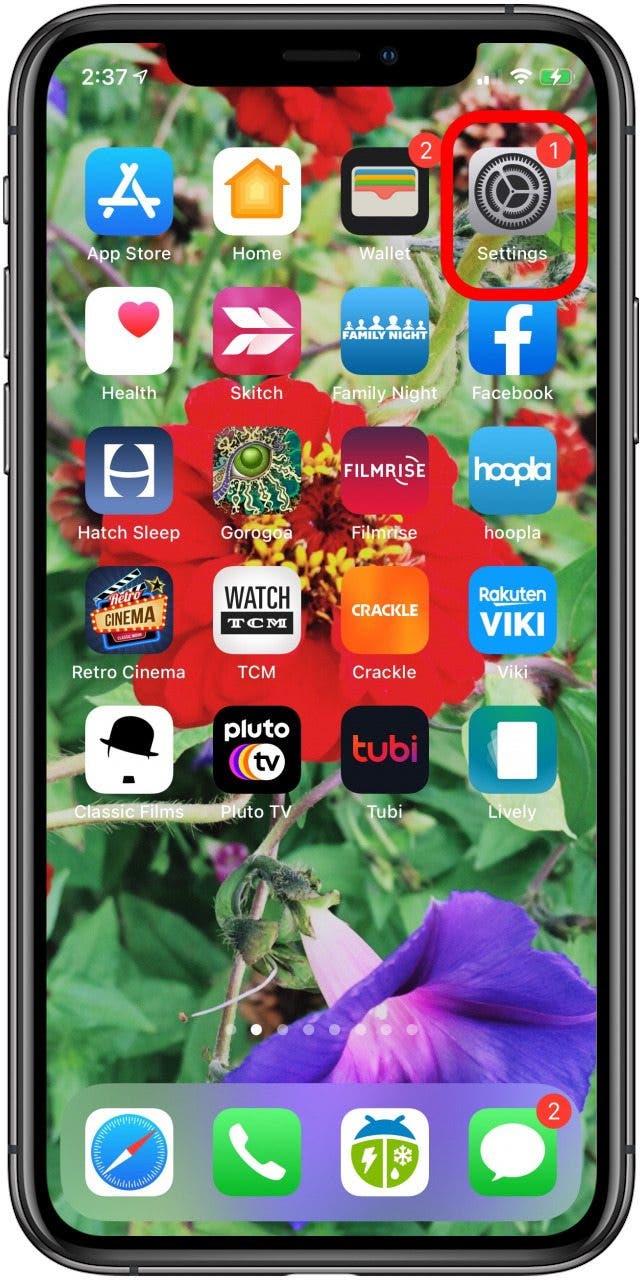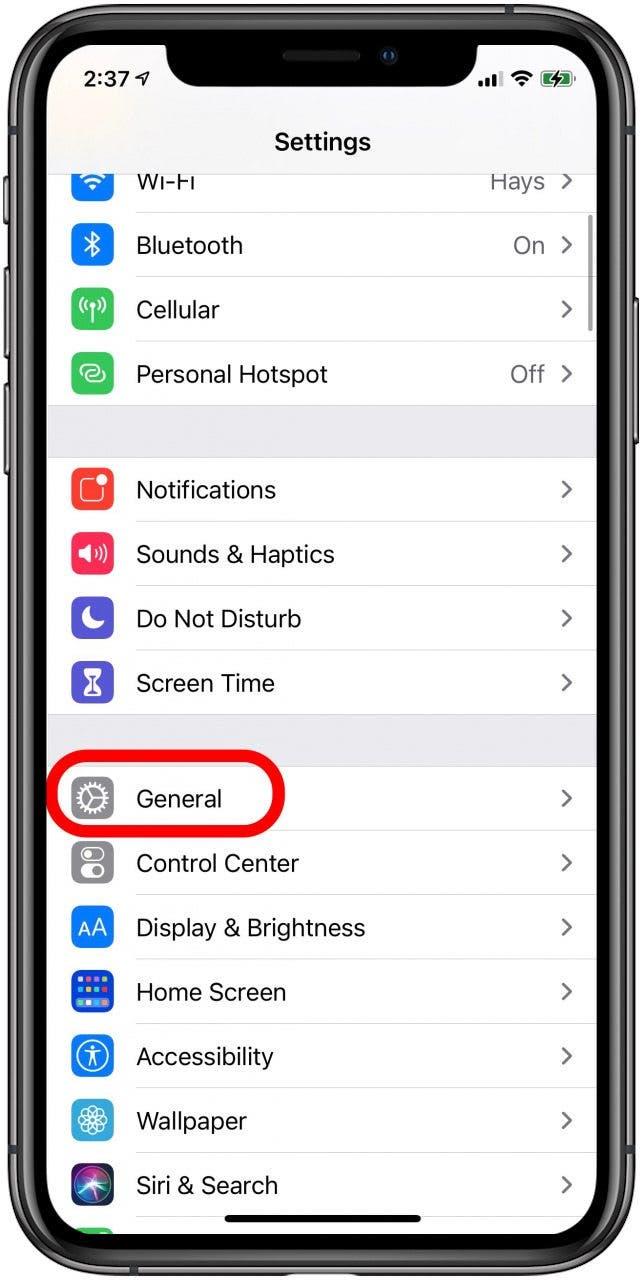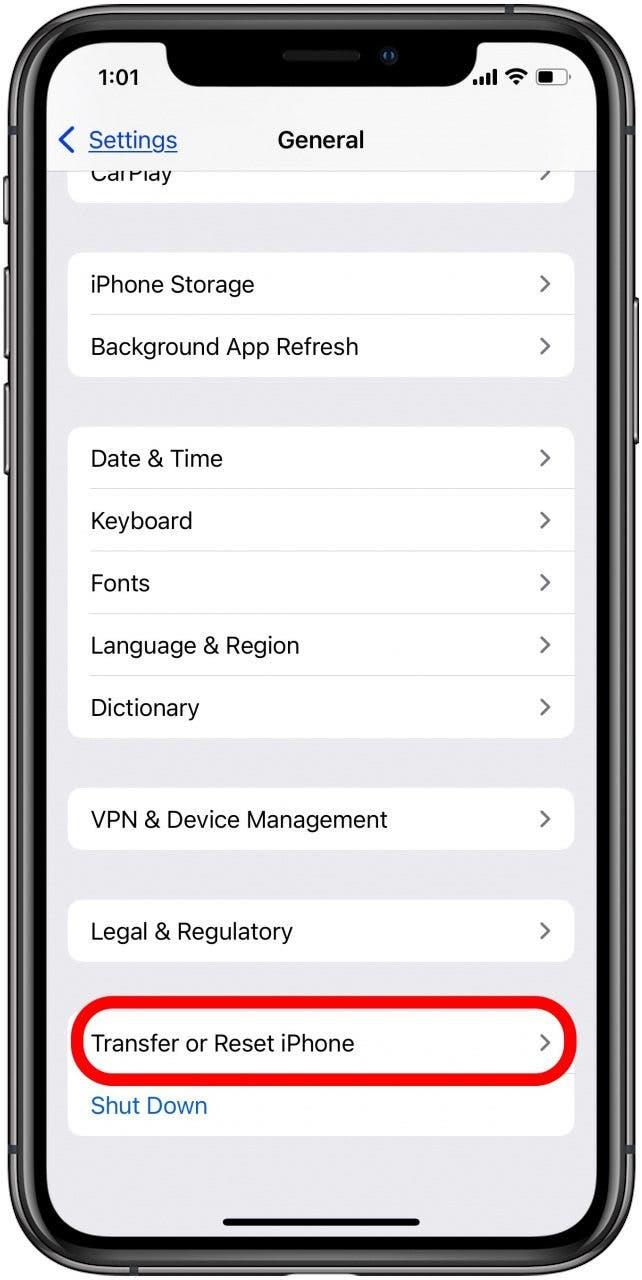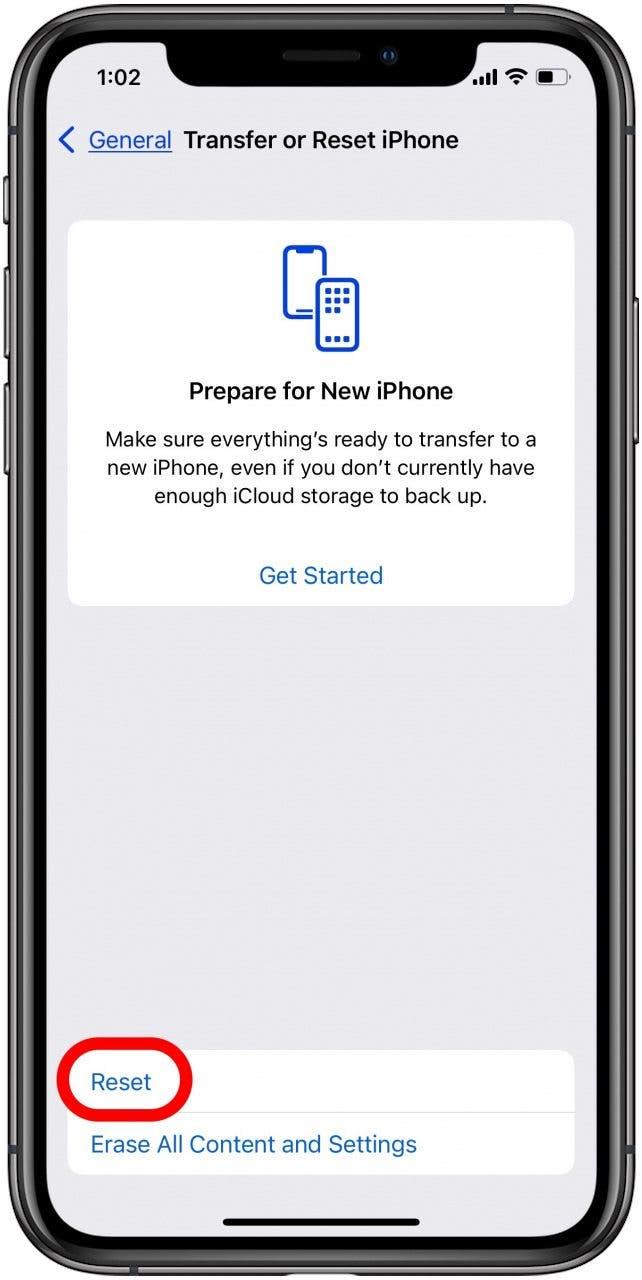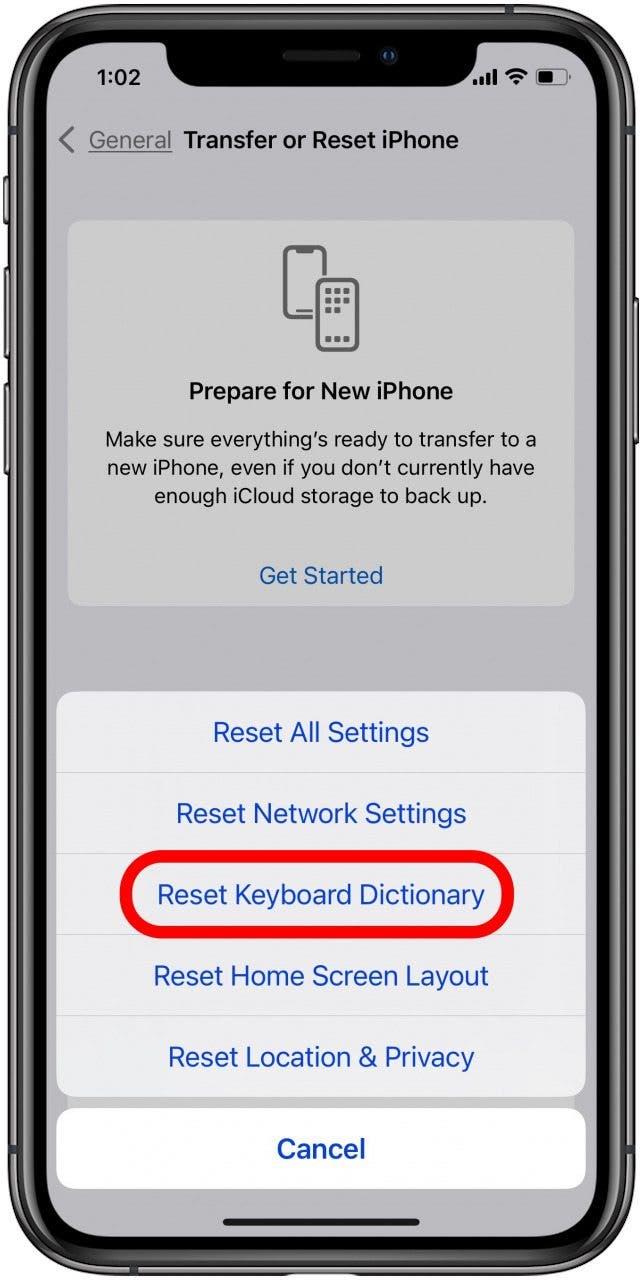Prediktívny text v iPhone navrhuje tri slová, ktoré s najväčšou pravdepodobnosťou napíšete ako ďalšie. Naša klávesnica pre iPhone sa, žiaľ, niekedy „naučí“ nesprávny pravopis alebo nahradenie textu. Našťastie môžete upraviť, resetovať alebo odstrániť možnosti prediktívneho textu pomocou automatických opráv, klávesových skratiek alebo resetovaním klávesnice iPhonu.
Ako zmeniť prediktívny text na iPhone
Najlepší spôsob, ako zabrániť nechceným návrhom z QuickType, je byť pozorný a vyhnúť sa výberu nesprávneho slova z ponuky prediktívneho textu. Ak skončíte s nechcenými slovami, je ľahké to opraviť. Tu je postup, ako odstrániť slovo z prediktívneho textu na iPhone, použiť klávesové skratky na opravu prediktívneho textu a resetovať prediktívny text na iPhone. Ak chcete získať ďalšie skvelé návody na používanie klávesnice, pozrite si náš bezplatný Tip dňa.
Ako používať automatické opravy na iPhone na obnovenie prediktívneho textu
Ak vám QuickType ponúka len niekoľko chybne napísaných slov, je to dobrá voľba. Ak chcete zmeniť návrh prediktívneho textu pomocou funkcie automatických opráv vášho iPhone:
- Otvorte aplikáciu, v ktorej sa môžete vrátiť späť a opraviť sa, napríklad Správy alebo Poznámky.
- Zadajte nesprávne napísané slovo a potom medzeru. Pod nesprávne napísaným slovom sa zobrazí červená bodkovaná čiara.

- Backspace, kým sa nezobrazí čierna bublina ponúkajúca správny pravopis.
- Klepnutím na čiernu bublinu opravte slovo.

V konečnom dôsledku by sa funkcia prediktívneho textu mala naučiť slovo, ktoré v skutočnosti uprednostňujete, ale preklep bude stále ponúkaný prvýkrát.
Ako používať klávesové skratky na zmenu prediktívneho textu
Druhým spôsobom, ako problém vyriešiť, najmä ak je potrebné opraviť len pár slov, je vytvoriť klávesové skratky , aby sa z nesprávneho alebo nechceného slova stala klávesová skratka pre správne slovo.
Ako resetovať klávesnicu iPhonu na vymazanie prediktívneho textu
Tretí spôsob, ako opraviť chyby prediktívneho textu, je najextrémnejší a nerobil by som to, pokiaľ prediktívny text nie je taký neporiadny, že sa z neho stal chronický problém. Po resetovaní slovníka klávesnice začnete od nuly a stratíte všetky prispôsobené návrhy, ktoré pre vás váš iPhone nazhromaždil v priebehu mesiacov alebo rokov. Ak sa rozhodnete resetovať slovník klávesnice, postupujte takto:
- Otvorte na svojom iPhone aplikáciu Nastavenia.

- Posuňte zobrazenie nadol a klepnite na položku Všeobecné.

- Posuňte zobrazenie nadol a klepnite na položku Preniesť alebo Resetovať telefón.

- Klepnite na položku Resetovať.

- Klepnite na položku Obnoviť slovník klávesnice.

To je všetko! Teraz môžete začať od základov s funkciou prediktívneho textu klávesnice a dúfajme, že v budúcnosti dosiahnete lepšie výsledky. Ak sa vám tento tip páčil, prečítajte si, ako skryť prediktívny text a vypnúť prediktívny text.